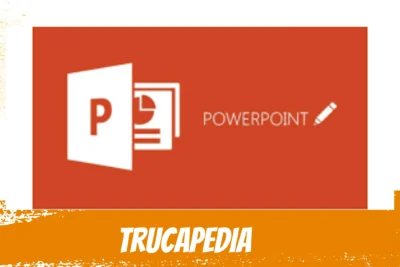
7 pasos sencillos para voltear una imagen en PowerPoint y impresionar a tu audiencia
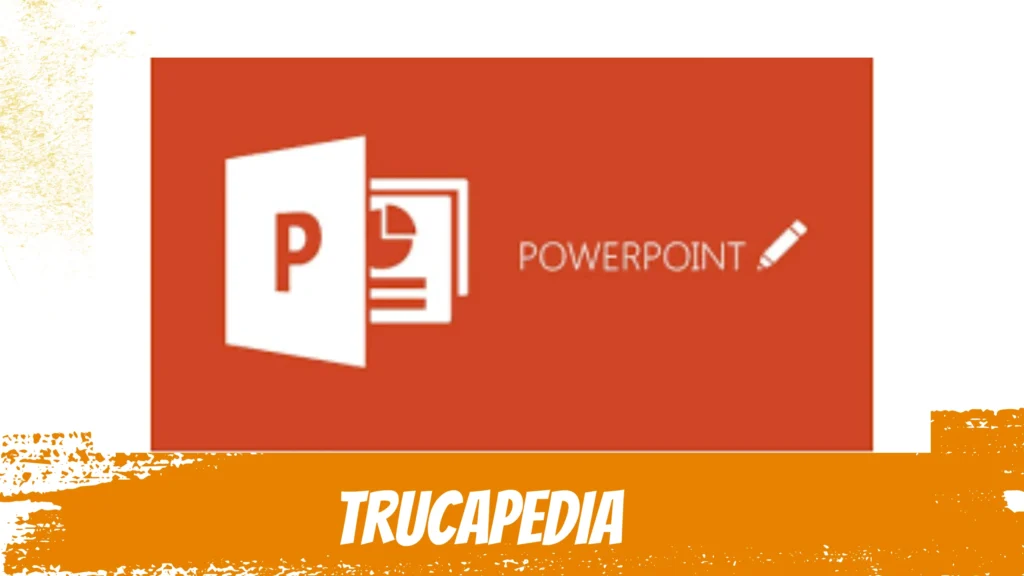
Anuncios
Bienvenidos a Trucapedia, tu fuente de información sobre trucos y consejos para dominar la tecnología e internet. En este artículo, aprenderemos cómo voltear una imagen en Power Point, una herramienta útil para presentaciones y proyectos. ¡Sigue leyendo y descubre cómo realizar esta tarea de manera sencilla y efectiva!
Índice
Truco sencillo para voltear una imagen en Power Point y sorprender en tus presentaciones
Si estás buscando sorprender en tus presentaciones de Power Point, aquí te dejo un truco sencillo para voltear una imagen y darle un toque especial a tus diapositivas:
Anuncios
1. Abre tu presentación de Power Point y selecciona la diapositiva donde deseas voltear la imagen.
2. Haz clic en la imagen que quieres voltear para seleccionarla.
3. En la parte superior de la pantalla, ve a la pestaña "Formato de imagen" y haz clic en el botón "Girar".
4. Se desplegará un menú con diferentes opciones de giro. Para voltear horizontalmente la imagen, elige la opción "Voltear horizontalmente".
5. Si prefieres voltear verticalmente la imagen, selecciona la opción "Voltear verticalmente".
6. Verás que la imagen se invertirá según la opción que hayas seleccionado. Puedes repetir este proceso con otras imágenes de tu presentación si lo deseas.
Al voltear una imagen en Power Point, puedes lograr efectos visuales interesantes y captar la atención de tu audiencia. ¡Sorprende en tus presentaciones utilizando este sencillo truco!
Espero que este consejo te sea útil y te ayude a mejorar tus presentaciones. ¡Buena suerte!
Preguntas Frecuentes
¿Cómo puedo voltear una imagen en PowerPoint sin tener que copiar y pegar?
Puedes voltear una imagen en PowerPoint sin copiar y pegar seleccionándola y luego haciendo clic derecho en ella. En el menú desplegable, selecciona "Formato de imagen" y encontrarás la opción "Voltear horizontalmente" o "Voltear verticalmente". Haz clic en la opción deseada y la imagen se volteará automáticamente.
¿Existe alguna forma rápida y sencilla de girar una imagen en PowerPoint?
Sí, existe una forma rápida y sencilla de girar una imagen en PowerPoint. Para hacerlo, simplemente selecciona la imagen que deseas girar, ve a la pestaña "Formato" en la barra de herramientas y busca la opción "Girar". Desde allí, podrás elegir entre las opciones de girar 90 grados hacia la izquierda, hacia la derecha, o invertir verticalmente u horizontalmente la imagen.
¿Cuál es el atajo de teclado para invertir una imagen en PowerPoint?
El atajo de teclado para invertir una imagen en PowerPoint es Ctrl+R.
En resumen, saber cómo voltear una imagen en Power Point puede resultar muy útil a la hora de realizar presentaciones o proyectos creativos. Esta sencilla función nos permite lograr efectos visuales interesantes y darle un toque original a nuestros diseños.
Recuerda que, además, es importante dominar las herramientas tecnológicas para aprovechar al máximo su potencial y ofrecer un contenido de calidad a nuestra audiencia. Así que no dudes en explorar todas las opciones disponibles en este software y experimentar con diferentes técnicas. ¡Tu creatividad no tiene límites!
Si quieres conocer otros artículos parecidos a 7 pasos sencillos para voltear una imagen en PowerPoint y impresionar a tu audiencia puedes visitar la categoría PowerPoint.
Deja una respuesta

También te puede interesar